Con la llegada de la última gran actualización Windows 10 April 2018 Update, Microsoft incorporó una nueva función llamada Uso compartido en proximidad y que permite compartir de forma rápida, archivos entre ordenadores cercados sin tener que conectarlos a través de un cable, ya que usa el WiFi o Bluetooth para transferirlos.
Sin embargo, parece que algunos usuarios están teniendo problemas con esta función y el uso compartido en proximidad no funciona en su equipo. A continuación, vamos a mostrar cómo solucionar los problemas que hace que la función Near Share o uso compartido en proximidad no funcione en Windows 10.
Pasos a seguir para solucionar los problemas que hacen que el Uso compartido en proximidad no funcione en Windows 10
Antes que nada, debemos saber que la función uso compartido en proximidad es necesario contar con una versión Bluetooth 4.0 o superior y soporte de bajo consumo de energía o LE, por lo tanto, lo primero que debemos hacer es comprobar la versión de Bluetooth que tenemos en nuestro equipo y que soporte LE. Para comprobar si nuestro Bluetooth soporta el bajo consumo de energía, tenemos que ir al Administrador de dispositivos, hacer clic con el botón derecho del ratón sobre el Bluetooth y entrar en propiedades.
Desde la ventana de propiedades nos vamos a la pestaña Detalles y en el menú desplegable de propiedad buscamos la opción del soporte LE. Una vez seleccionada, si su valor es True o Verdadero entonces significa que si tiene soporte LE o Low Energy. Por lo tanto, si contamos con una versión de Bluetooth igual o superior a la 4.0 y soporte LE, cumplimos los requisitios para poder utilizar la función uso compartido en proximidad sin problemas.
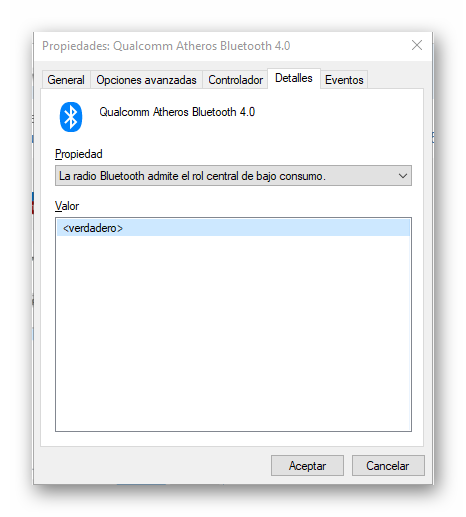
Ahora bien, si aún así el uso compartido en proximidad no funciona, debemos comprobar que en la configuración de esta función indiquemos que podemos compartir contenido con todos los equipos que están a nuestro alrededor. Para ello, abrimos la página de configuración y vamos a la opción Sistema > Experiencias compartidas y dentro de Uso compartido en proximidad seleccionar la opción compartir o recibir de cualquier persona.
Por último, ambos equipos tienen que tener esta opción de uso compartido en proximidad activada, así como el Bluetooth, pero si aún así la transferencia de archivos no se completa o va muy lenta, es recomendable que ambos equipos estén conectados a la misma WiFi para que el envío y recepción de archivos a través del uso compartido en proximidad sea más rápido.
